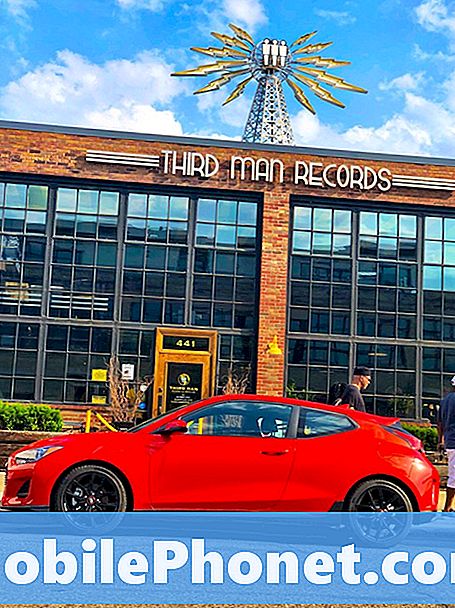Innehåll
Appproblem är vanliga och de förekommer på alla enheter oavsett modell och specifikationer. Det finns bara appar som inte fungerar smidigt med firmware och det finns de som behöver uppdateras för att bli kompatibla med den version av Android som körs på en viss enhet.
Samsung Galaxy S7 Facebook-appen öppnas inte
Problem:Ladda ner det nya operativsystemet för min Samsung S7. Och jag kan inte använda facebook-appen. Varje gång jag försöker öppna den stänger den bara. Jag kan öppna den om och om igen och ibland förblir den öppen i några sekunder, ibland stänger den bara.Jag har provat alla lösningar som har lagts upp. Jag använder en genväg som jag har sparat från min Google Chrome-app. Och det fungerar helt bra.
Lösning: Baserat på din information ser det ut som att Facebook-appen kraschar efter att den lanserades och endast använder en alternativ app för att komma åt ditt facebook-konto. Förhoppningsvis är problemet på programvaran så kan vi hitta en felsökningsförfarande för att lösa problemet, men maskinvarurelaterad måste endast göras av en teknik, antingen i butiken där du köper enheten eller tillverkarens.
För att begränsa problemet måste vi utföra dessa grundläggande felsökningssteg för att fastställa den skyldige.
Rensa cache och data från Facebook-appen
Om det händer att du inte har gjort det förut eller det är länge sedan förra gången du utför proceduren, rekommenderar vi att du utför det regelbundet som en gång varannan vecka eller månad. Detta är mycket viktigt eftersom apparna lagrade en tillfällig fil som systemet kommer att läsa varje gång du startar appen igen. Dessa filer kan lätt skadas, särskilt varje OS-uppdatering. Radering av gamla tillfälliga filer tvingar systemet att skapa en ny eller kompatibel fil. Här är ett enkelt sätt att rensa appens cache och data:
- Tryck på ikonen Appar på hemskärmen.
- Hitta och tryck på Inställningar.
- Tryck på Program och sedan på Programhanteraren.
- Svep till fliken ALLA.
- Hitta och tryck på Facebook.
- Peka först på Force Force-knappen.
- Tryck sedan på Lagring.
- Knacka på Rensa cache och sedan Rensa data, Ta bort.
Starta till säkert läge
Om problemet fortfarande uppstår efter att du har rensat cacheminnet och data kan det utlösas av en app från tredje part. Felsäkert läge används för att utföra ett diagnostiskt test på din enhet, det inaktiverar alla appar från tredje part som är installerade i enheten och kör bara de förinstallerade. Genom att göra detta kommer du att avgöra om problemet orsakades av det om din enhet fungerar smidigt i det här läget.
- Stäng av din Galaxy S7.
- Håll ned strömbrytaren.
- När “Samsung Galaxy S7” -logotypen visas släpper du strömbrytaren och håller omedelbart ned volym ned-knappen.
- Fortsätt hålla ned knappen tills telefonen har startat om.
- När du ser texten ”Säkert läge” längst ner till vänster på skärmen släpper du volym ned-knappen.
När du är i felsäkert läge, försök starta din Facebook-app och se om den fortfarande kraschar. Om inte, börja sedan ta bort alla nyligen installerade appar eftersom det var orsaken till problemet. Du kan börja med appen du installerade innan problemet startade.
Rensa systemcachepartition
Den här proceduren liknar ganska mycket att rensa cacheminnet och data för enskild app, den enda skillnaden är att du tar bort systemcachen. Oroa dig inte, den här proceduren är säker och alla dina filer kommer att vara intakta efter att du har torkat systemcachen. Denna procedur används ofta för att fixa en efter en uppdatering, om det händer att problemet efter uppdateringen kommer det att åtgärdas.
Följ stegen nedan för att fortsätta med proceduren:
- Stäng av din Samsung Galaxy S7.
- Håll ned hem- och volym UPP-tangenterna och håll sedan ned strömbrytaren.
- När Samsung Galaxy S7 visas på skärmen släpper du strömbrytaren men fortsätter att hålla hem- och volym upp-knapparna.
- När Android-logotypen visas kan du släppa båda knapparna och låta telefonen vara i cirka 30 till 60 sekunder.
- Använd Volym ned-tangenten för att navigera genom alternativen och markera ”torka cachepartition.”
- När du väl har markerat kan du trycka på strömbrytaren för att välja den.
- Markera nu alternativet ”Ja” med volym ned-knappen och tryck på strömbrytaren för att välja det.
- Vänta tills telefonen har rensat cachepartitionen. När du är klar markerar du ”Starta om systemet nu” och trycker på strömbrytaren.
- Telefonen startar nu om längre än vanligt.
Försök att starta din Facebook-app och se om problemet fortfarande uppstår. Den här gången är din app redan fixad och den kommer att fungera smidigt. Om problemet fortfarande uppstår, försök att utföra fabriksåterställning till din enhet om det löser problemet. Innan du går vidare måste du dock säkerhetskopiera alla viktiga filer först eftersom enheten återställs till fabriksinställningarna och filerna raderas. När allt är klart följer du stegen nedan för hur du fabriksåterställer din enhet:
- Tryck på ikonen Appar på hemskärmen.
- Hitta och knacka på Inställningar och tryck sedan på Säkerhetskopiera och återställ.
- Tryck på Återställ fabriksdata och tryck på Återställ enhet.
- Om du har aktiverat skärmlåsfunktionen anger du lösenordet eller PIN-koden.
- Tryck på Fortsätt.
- Tryck på Ta bort alla för att bekräfta din åtgärd.
Samsung Galaxy S7 fryser när någon app startas
Problem: Jag har Galaxy S7-telefon, när jag öppnar appar öppnas den inte eller den öppnas men den är försenad. Jag försökte avinstallera och installera om apparna men ingenting hände. Det började bara denna vecka och plötsligt fungerar det konstigt. Den här telefonen har fantastiska funktioner och specifikationer men varför händer det här? Om det finns en lösning på detta skulle jag uppskatta det.
Lösning: Eftersom du nämnde att varje gång du startar en app kommer den att fördröjas eller mycket långsam. Det är uppenbarligen inte ett problem med apparna utan i enhetens prestanda. Du är korrekt när du säger att din enhet har mycket fler funktioner och enastående specifikationer. Du kan dock inte behålla dessa specifikationer varje dag, det blir långsammare varje dag och det beror på normal användning. Om enhetssystemet var dåligt underhållet blir det långsammare och trögt. Skanna regelbundet efter skadlig programvara, rensa cache och data för appar som ofta används, ta bort appar som inte är viktiga etc. Detta är bara några av sakerna för hur du underhåller enheten och håller prestanda högre.
För att återställa din enhets utestående specifikationer rekommenderar vi att du gör en hård återställning. Det rensar alla installerade filer och appar och installerar sedan de viktiga apparna tillbaka. Här är stegen för hur du återställer enheten hårt:
- Stäng av din Samsung Galaxy S7.
- Håll ned hem- och volym UPP-tangenterna och håll sedan ned strömbrytaren.
- När Samsung Galaxy S7 visas på skärmen släpper du strömbrytaren men fortsätter att hålla hem- och volym upp-knapparna.
- När Android-logotypen visas kan du släppa båda knapparna och låta telefonen vara i cirka 30 till 60 sekunder.
- Använd Volym ned-knappen för att navigera genom alternativen och markera ”torka data / fabriksåterställning.”
- När du väl har markerat kan du trycka på strömbrytaren för att välja den.
- Markera nu alternativet ”Ja - ta bort all användardata” med volym ned-knappen och tryck på strömbrytaren för att välja den.
- Vänta tills din telefon är klar med Master Reset. När du är klar markerar du ”Starta om systemet nu” och trycker på strömbrytaren.
- Telefonen startar nu om längre än vanligt.
Anslut till oss
Vi är alltid öppna för dina problem, frågor och förslag, så kontakta oss gärna genom att fylla i det här formuläret. Detta är en kostnadsfri tjänst som vi erbjuder och vi tar inte ut ett öre för det. Men observera att vi får hundratals e-postmeddelanden varje dag och det är omöjligt för oss att svara på var och en av dem. Men var säker på att vi läser varje meddelande vi får. För dem som vi har hjälpt kan du sprida ordet genom att dela våra inlägg till dina vänner eller genom att helt enkelt gilla vår Facebook- och Google+ sida eller följa oss på Twitter.